如何“激活”PowerPoint的“合并形状”功能
来源:网络收集 点击: 时间:2024-02-12首先我们可以做一个实验:新建一个PPT文档
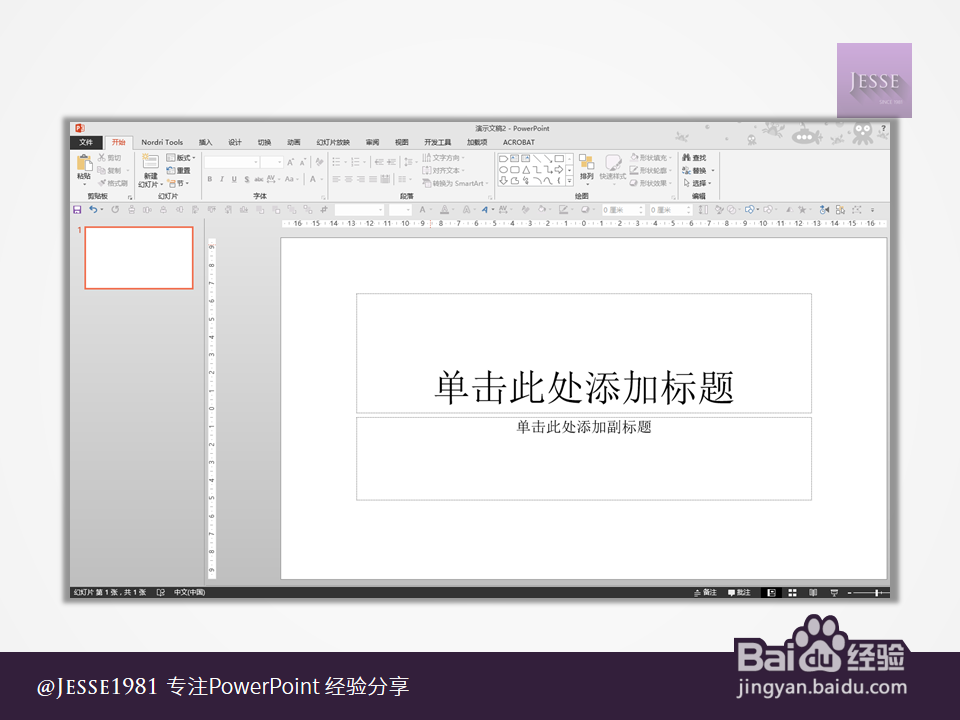 2/8
2/8现在观察开始工具栏中的功能组,我们发现有大量的功能命令都是处于灰色不可用状态
 3/8
3/8然而,只需要我们选中页面上的文本框——注意,选中之后文本框中央顶部会出现旋转手柄标志——刚才灰色不可用的功能组全都亮了起来
 4/8
4/8再做另外一个实验:绘制一个矩形、插入一张图片。选中矩形,我们发现在工具栏最右侧出现了“绘图工具-格式”的上下文菜单
 5/8
5/8而当我们选中图片,工具栏最右侧出现的是“图片工具-格式”上下文菜单
 6/8
6/8由此我们可以得出一个结论,那就是:在PowerPoint中,选中对象的不同,决定了工具栏状态的不同
 7/8
7/8现在回到最初的问题,合并形状,是指将两个或两个以上的形状(2013中还包括文本和图片,但不能都是图片),合并运算成新的形状的功能。就单纯理解“合并”这个词在中文中的意思,也至少要有两个对象。比如:把1班和2班合并在一起上课。因此,如若是单独选中一个形状,“合并形状”功能自然不会被激活,表现成灰色不可选
 8/8
8/8只要我们同时选中了两个或两个以上的对象(可按住Ctrl键用鼠标点选,也可以直接按住鼠标左键不放拖动框选),“合并形状”功能按钮就自然被“激活”了
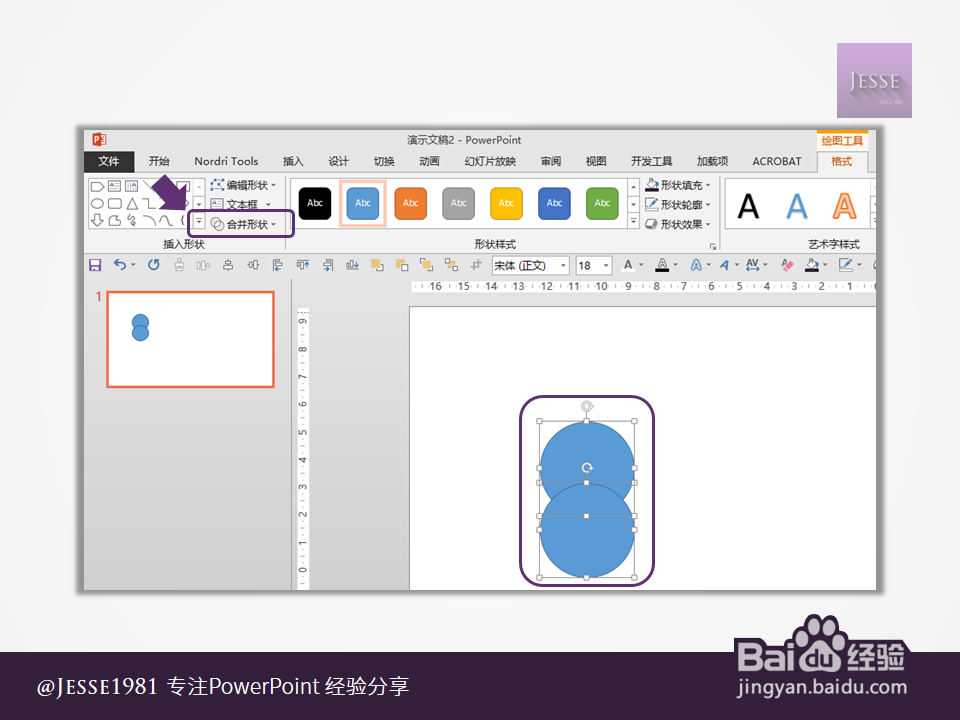 注意事项
注意事项如果您觉得以上经验对您有用,请点击下面的【投票】按钮或页面右上角头像处的【+关注】支持我继续分享。如果觉得经验有用却又暂时没法去实践或者害怕忘记,可点击下方的【五角星】收藏。谢谢!
xixikiller是@Jesse1981 的百度账号,因为申请较早,当时还没有微博;申请微博之后,发现Jesse1981的百度用户名又已被占用,故未能与微博名统一,特此说明!
powerpoint版权声明:
1、本文系转载,版权归原作者所有,旨在传递信息,不代表看本站的观点和立场。
2、本站仅提供信息发布平台,不承担相关法律责任。
3、若侵犯您的版权或隐私,请联系本站管理员删除。
4、文章链接:http://www.ff371.cn/art_27685.html
 订阅
订阅